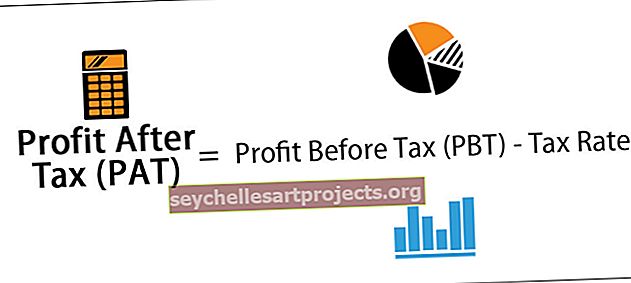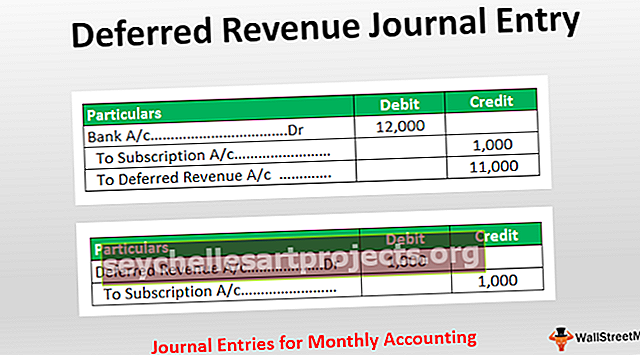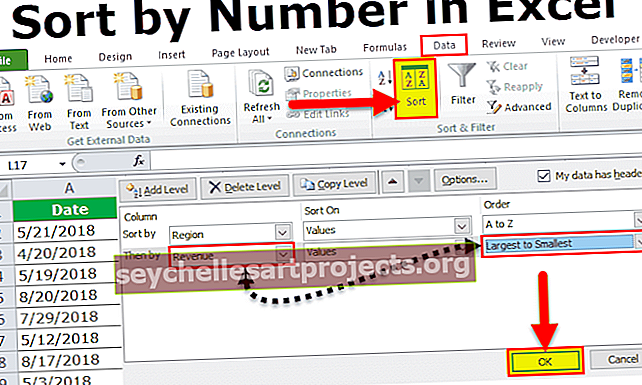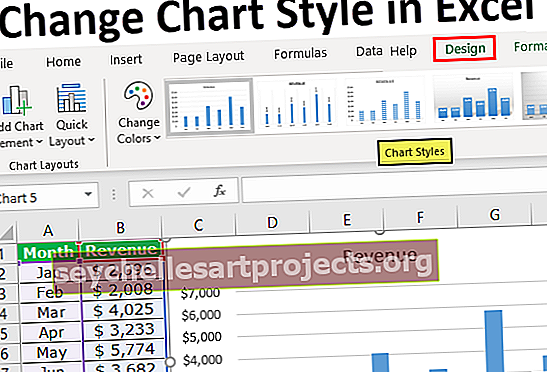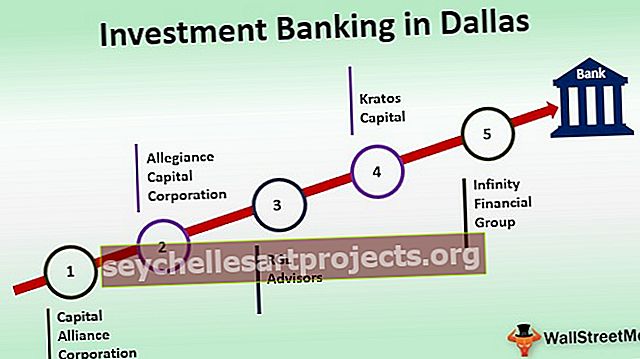Kaip pakeisti diagramos stilių „Excel“? | Žingsnis po žingsnio vadovas su pavyzdžiais
Kaip pakeisti diagramos stilių „Excel“? (Žingsnis po žingsnio)
Tarkime, kad turite duomenų rinkinį, panašų į žemiau pateiktą.
Šį „Excel“ šablono pakeitimo schemos pakeitimą galite atsisiųsti čia - „Excel“ šablono keitimas
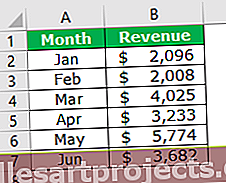
1 žingsnis - pasirinkite duomenis ir į „Excel“ įterpkite diagramą COLUMN.

Tai yra numatytoji diagrama, kurią gauname įterpdami stulpelių diagramą pasirinktam duomenų diapazonui. Daugelis žmonių neperžengia šio žingsnio, nes jiems nerūpi diagramos grožis.
2 žingsnis - Pasirinkite juostas ir paspauskite Ctrl + 1, kad atidarytumėte parinktį FORMATUOTI DUOMENŲ SERIJĄ.
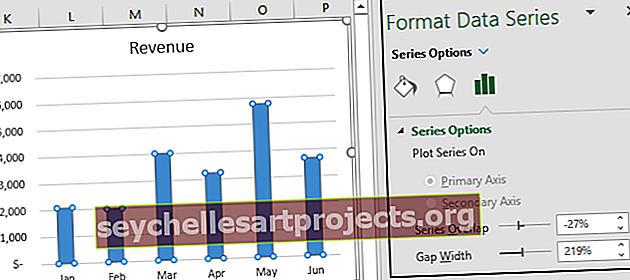
3 žingsnis - Lange FORMATUOTI DUOMENŲ SERIJAS pasirinkite parinktį UŽPILDYTI, spustelėkite UŽPILDYTI ir pažymėkite langelį „Vary color by point“.

Veiksmai, kaip diagramai pritaikyti skirtingą temą ar stilių
Dabar diagramoje turime pritaikyti kai kurias temas ar skirtingus stilius. Tam turime atlikti toliau nurodytus paprastus veiksmus.
- 1 žingsnis: Pirmiausia pasirinkite diagramą.
- 2 žingsnis: Kai tik pasirinksite diagramą, juostoje galėsime atsidaryti du papildomi skirtukai.

Pagrindinę antraštę galime matyti kaip „Diagramos įrankiai“, o po jos turime du skirtukus, ty „Dizainas“ ir „Formatas“.

- 3 žingsnis: Eikite į skirtuką DIZAINAS. Pagal tai galime pamatyti daugybę dizaino variantų. Eikite į skyrių „Diagramos stilius“.

- 4 žingsnis: Kaip matome pagal diagramos stilių, galime pamatyti daugybę dizainų. Pagal mūsų dabartinį diagramos stilių pasirodys pirmasis.
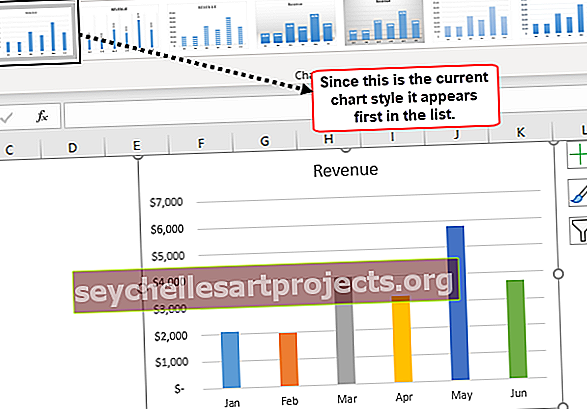
„Excel 2013“ iš viso turime 16 diagramų stilių. Spustelėkite išskleidžiamąjį diagramos stiliaus sąrašą, kad pamatytumėte sąrašą.

Kiekvienam diagramos stiliui nėra konkretaus pavadinimo, o šie stiliai vadinami „Stilius 1“, „Stilius 2“ ir „Stilius 3“ ir pan.
Kiekvieną stilių, kaip jie atrodo, pamatysime, kai juos pritaikysime.
1 stilius: taikyti tik tinklelio linijas.
Jei pasirinksite pirmąjį stilių, diagramoje bus rodomos tik GRIDLINES. Žemiau pateikiama to paties peržiūra.

2 stilius: rodyti duomenų etiketes vertikaliai
Duomenų etiketės yra ne kas kita, o kiekvieno stulpelio juostos duomenys ar skaičiai. Jei pasirinksite 2 stiliaus parinktį, mes gausime žemiau diagramos stiliaus.

3 stilius: pritaikyti šešėlines stulpelių juostas
Šis stilius pakeis juostų stilių nuo paprasto iki atspalvių. Žemiau pateikiama to paties peržiūra.

Pastaba: Duomenų etiketės nėra numatytos pagal šį stilių, nes mes pasirinkome 2 stilių ankstesniame etape, jis atėjo automatiškai.
4 stilius: taikyti padidintą stulpelių juostų plotį ir stulpelių juostų šešėlį.
Šis stilius padidins stulpelių juostų plotį ir suteiks kiekvienos stulpelio juostos šešėlį.

5 stilius: pilkas fonas.
Šis stilius pritaikys pilką foną 4 stiliui .

6 stilius: šviesių spalvų pritaikymas stulpelių juostoms.
Šis stilius stulpelių juostose pritaikys šviesias spalvas .

7 stilius: Taikyti šviesos tinklelius.
Šis stilius pritaikys šviesos tinklelio linijas diagramoje .

8 stilius: stačiakampių tinklelių pritaikymas.
Šis stilius pritaikys stačiakampio formos langelių tipo tinklelius su atspalviais.

9 stilius: pritaikyti juodą foną.
Šis stilius pritaikys tamsiai juodą foną.

10 stilius: dūmų dugną pritaikyti stulpelių juostoms.
Šis stilius pritaikys kiekvienos stulpelio juostos apačią kaip dūminę.

11 stilius: stulpelių juostoms taikyti tik kraštines.
Šis stilius stulpelių juostoms bus taikomas tik už sienų.

12 stilius: panašus į 1 stilių.
Šis stilius yra panašus į 1 stilių.

13 stilius: 1 stiliaus stiliaus pritaikymas
Šis stilius padarys diagramą gražesnę, kaip žemiau.

14 stilius: 2 stiliaus stiliaus pritaikymas
Šis stilius padarys diagramą gražesnę, kaip žemiau.

15 stilius: Padidintos juostos pritaikymas be tinklelio
Šis stilius pašalins tinklelius, bet padidins stulpelių juostų plotį.

16 stilius: intensyviam efektui pritaikyti stulpelių juostas
Šis stilius pritaikys intensyvų efektą stulpelių juostoms.

Ką reikia atsiminti
- Kiekvienas stilius skiriasi vienas nuo kito.
- Visada pasirinko paprastus stilius.
- Niekada neviršykite išgalvotų stilių, ypač verslo pristatymuose.